Actualizado el 24 de noviembre de 2015 por Irena Domingo
Los widgets son un complemento ideal para diseñar páginas web en WordPress. Su uso se ha ido haciendo cada vez más generalizado de manera que algunos temas de WordPress ya permiten diseñar páginas enteras mediante widgets. En esta entrada te explico qué son los widgets, qué clases de widgets hay y cómo puedes dotarlos de funcionalidades extra: hacerlos multilingües, darles formato de manera fácil sin tener conocimientos de html, hacerlos fijos o flotantes, etc.
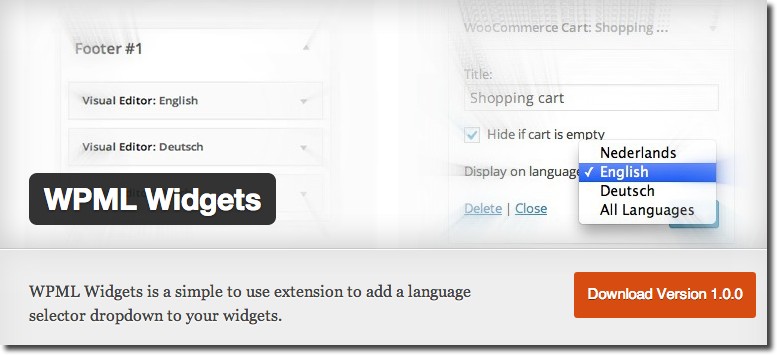
Cuando empecé a utilizar WordPress entendí más o menos de manera rápida lo que era un plugin, cómo se instalaba y cómo se podía configurar. Sin embargo, el concepto de widget era algo que se me escapaba, ya que dependiendo de que utilizara un tema u otro veía cómo los widgets eran diferentes. También veía widgets que aparecían de repente en mi panel. En realidad, algunos de ellos eran widgets que se instalaban junto con plugins, otros eran complementos de dichos widgets, con lo cual no acababa de entenderlos muy bien.
Cuando empecé a redactar esta entrada iba a hablar únicamente de un widget que acababa de salir en el repositorio de plugins de WordPress (WPML Widgets), pero conforme escribía se me ocurrió que sería bueno hacer una entrada más genérica sobre cómo manejar los widgets y dotarlos de funcionalidades extra.
TE VOY A HABLAR DE...
1. ¿Qué es un widget de WordPress?
Los widgets de WordPress son bloques que realizan una función concreta y que suelen añadirse en el sidebar (barra lateral). Como puedes ver en esta web son las cajitas situadas a tu derecha: formulario de suscripción al blog, mi perfil de autora del blog, temáticas principales, búsqueda, artículos destacados, redes sociales, etc.
Los widgets fueron creados originalmente para de manera fácil y rápida diseñar y dar estructura a un sitio web. Se manejan de manera muy fácil arrastrándolos y soltándolos en una área específica destinada para ellos. Puedes encontrar la lista de widgets disponibles y las áreas destinadas a widgets en Apariencia > Widgets.
No hay que confundir los widgets propiamente dichos con las zonas habilitadas en las que podemos colocar los mismos. Así, las áreas destinadas a Widgets habitualmente están en la barra lateral pero también pueden estar en la cabecera, footer, debajo del contenido y en cualquier área.
Las áreas disponibles para widgets varían de unos temas a otros. Por ejemplo, esta página web está diseñada con el Framework Genesis y me permite realizar enteramente la página de inicio (Homepage) mediante widgets. También me permite insertar widgets al final de cada entrada (Widget After Entry). Así mismo, también puedo crear nuevos sidebars para asignarlos a páginas o entradas concretas (para ello utilizo el plugin Genesis Simple Sidebars). El tema de Themeforest que utilizaba antes sólo me permitía utilizar widgets en la barra lateral (sidebar) y en el footer. Ahí va una captura de pantalla de los widgets y áreas de widgets que estoy utilizando en esta web.
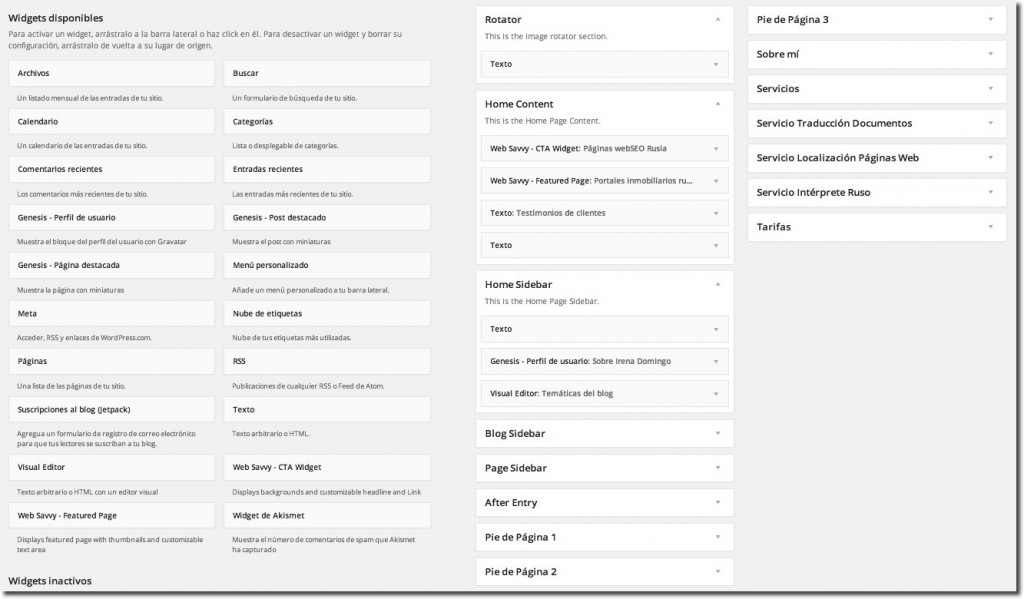
2. Clases de widgets
Para que sea fácil de entender clasificaría los widgets en 3 grandes clases atendiendo a su procedencia: los widgets que se instalan por defecto con WordPress, los widgets que vienen con tu tema y los widgets que se instalan junto con plugins.
2.1. Widgets de Wordpress
Existen una serie de widgets que se instalan por defecto en WordPress: categorías, nube de etiquetas, menú de navegación, calendario, búsqueda, entradas recientes, etc.
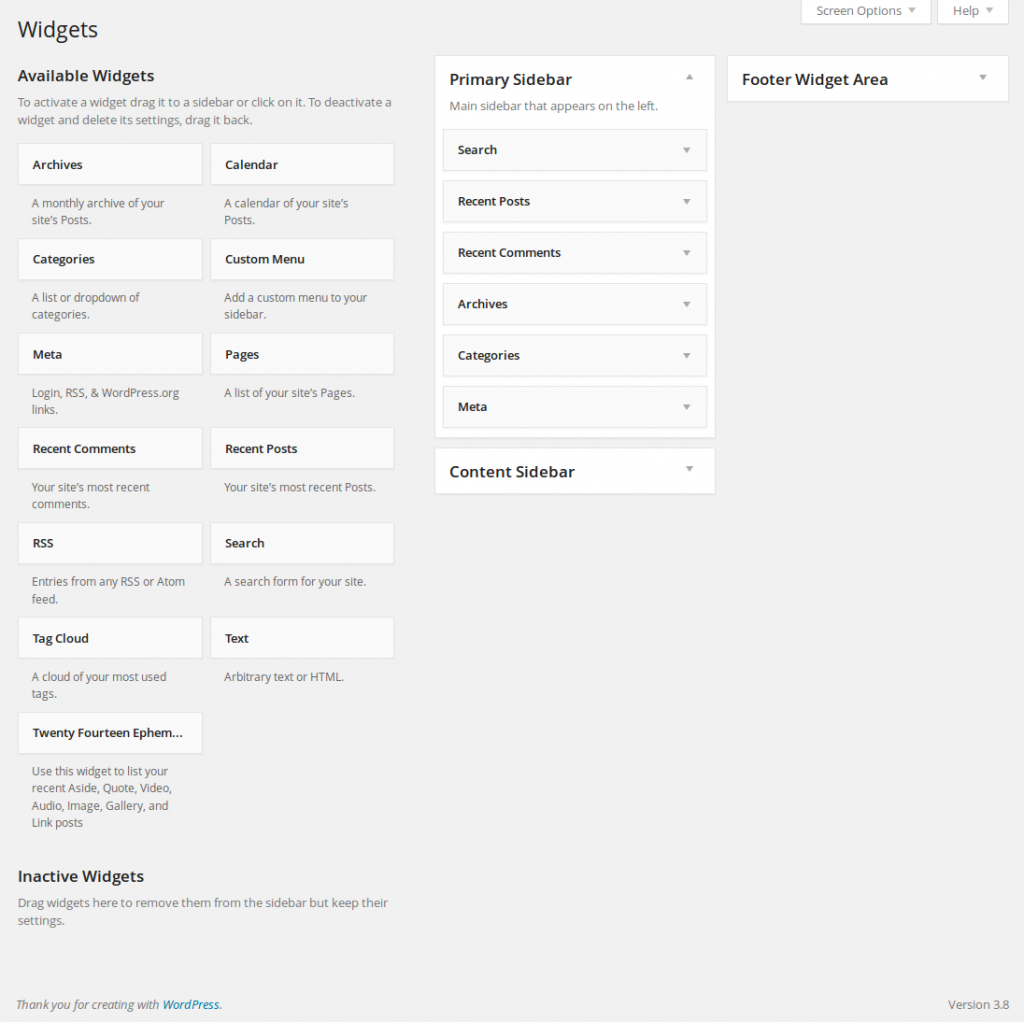
2.2. Widgets de tu tema de WordPress
Cada tema de WordPress también puede traer sus propios widgets. Por ejemplo, el Genesis Framework viene con widgets adicionales como: página destacada, entradas destacadas, perfil de usuario, etc. Cada uno de estos widgets tiene sus propias opciones de configuración. Además, el child theme que utilizo en esta web (diseñado con Genesis) también introduce nuevos widgets personalizables como por ejemplo la zona situada debajo de la imagen de portada en la que explico los servicios que ofrezco. En la siguiente captura de pantalla de la página de inicio de esta web he marcado en amarillo todos los widgets que utilizo y que me sirven para montar la Homepage un puzle. Así, en mi página de inicio utilizo varios tipos de widgets: hay tanto widgets de WordPress (Widget de texto) como widgets del Genesis Framework (como por ejemplo el Widget Perfil de Autor) y widgets del tema que utilizo (Web Savvy CTA Widget que es un widget específico del tema).
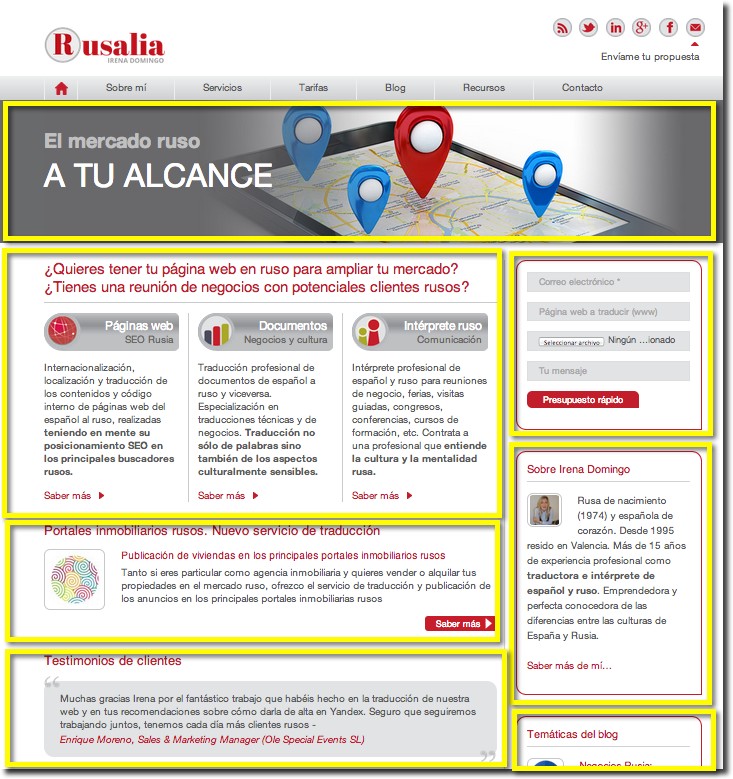
2.3. Widgets instalables junto con plugins
Existen muchos widgets que puedes instalar de manera adicional junto con plugins. A su vez los dividiría estos widgets en dos subclases:
- Plugins con funcionalidades propias y que además incorporan sus propios widgets. Por ejemplo, mediante el conocido plugin Jetpack puedes añadir diversos widgets como, por ejemplo,un widget de suscripción al blog.
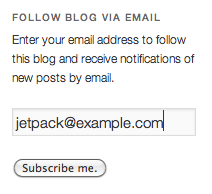
- Plugins que son propiamente widgets. Por ejemplo, el plugin Google Maps Widget.
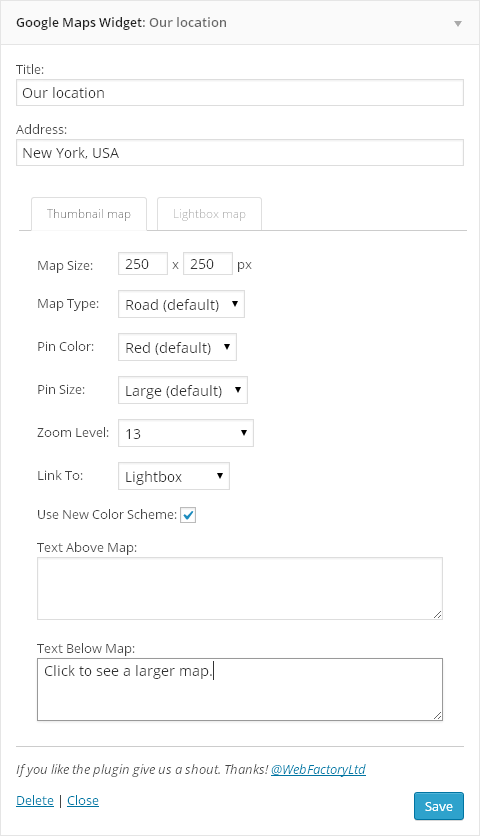
3. Complementos para widgets
Además de la diversidad de clases de widgets que menciono en el apartado anterior, también existen plugins que lo que hacen es dotar de nuevas funcionalidades a los widgets como, por ejemplo, hacerlos multilingües o dotarlos de un editor visual mediante el cual diseñarlos de manera más fácil. Estos son los que a mí me han resultado más útiles:
3.1. Black Studio TinyMCE Widget
El plugin Black StudioTinyMCE Widget añade un widget a WordPress que incorpora un editor visual con el que poder diseñar de manera más fácil los contenidos de los widgets, de la misma manera que lo puedes hacer con el editor de entradas de WordPress. Imprescindible.
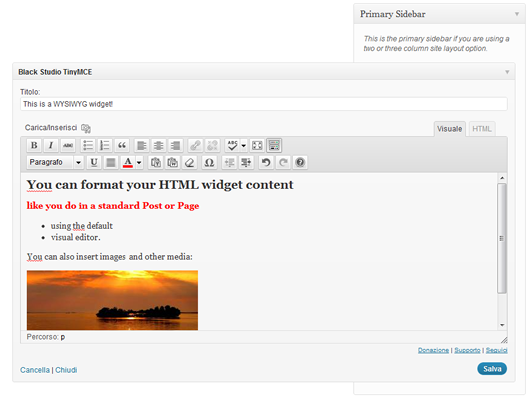
3.2. WPML Widgets
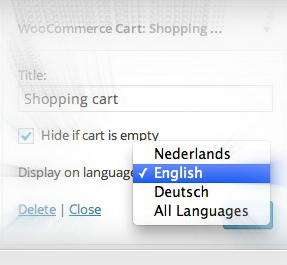 WPML Widgets es un plugin que añade en cada uno de tus widgets un selector de idiomas con el que podrás escoger el idioma de cada widget. Puedes duplicar cada uno de tus widgets para tenerlos en dos o más idiomas diferentes. Imprescindible para traducir una página web en WordPress.
WPML Widgets es un plugin que añade en cada uno de tus widgets un selector de idiomas con el que podrás escoger el idioma de cada widget. Puedes duplicar cada uno de tus widgets para tenerlos en dos o más idiomas diferentes. Imprescindible para traducir una página web en WordPress.
Es la manera más fácil de tener widgets multilingües en tu página web aunque para que te funcione este widget deberás tener instalado el plugin WPML, un plugin de pago que se ha convertido en la mejor alternativa para tener páginas de WordPress en varios idiomas.
No hace mucho escribía en este blog una Guía de uso del plugin WPML. En la misma explicaba la existencia de varios métodos para traducir los widgets. Pues bien, a dicha lista hay que añadir la opción de WPML Widgets, la cual a fecha actual es probablemente la mejor opción debido a su sencillez.
WPML Widgets no es un plugin oficial desarrollado por OnTheGoSystems, la empresa creadora del plugin WPML. La verdad es que no entiendo muy bien el motivo por el cual los creadores del plugin WPML no han incluido una funcionalidad tan genial como esta en el plugin original.
Si usas Genesis Framework, WPML Widgets te resultará muy útil para traducir la página de inicio (Homepage) de tu web puesto que la misma está realizada enteramente con widgets.
3.3. Q2W3 Fixed Widget (Sticky Widget)
Q2W3 Fixed Widget añade una casilla a cada uno de tus widgets para poder seleccionar aquellos que quieras hacer fijos o flotantes, de manera que cuando un usuario se desplaza hacia arriba o abajo de tu página web el widget siempre estará a la vista.
La mejor manera de entender el funcionamiento de este widget es con este vídeo de 6 segundos, aunque si miras a tu derecha verás este widget funcionando en esta misma página web.
3.4. Widget Logic
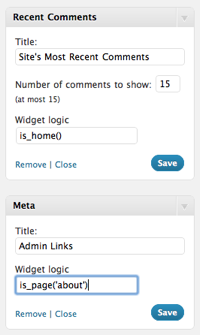 El plugin Widget Logic proporciona un campo extra a cada uno de los widgets denominado «Widget Logic» que te permite controlar las páginas en las que aparecerán los widgets. Así, podrás utilizar etiquetas condicionales en cada uno de tus widgets.
El plugin Widget Logic proporciona un campo extra a cada uno de los widgets denominado «Widget Logic» que te permite controlar las páginas en las que aparecerán los widgets. Así, podrás utilizar etiquetas condicionales en cada uno de tus widgets.
Cabe decir que el plugin Jetpack, que contiene muchas funcionalidades extra, tiene una opción denominada «Visibilidad de widget» que también permite controlar las páginas en las que aparece tu widget.
5. Widgets Reloaded
El plugin Widgets Reloaded reemplaza muchos de los widgets que instala por defecto WordPress con versiones de widgets que permiten mucho más control sobre los mismos. Tras instalarlo tendrás widgets con muchas más opciones de personalización.
Utilizaba este widget con el tema de Themeforest que tenía antes en esta web. Con Genesis Framework no me ha resultado necesario utilizarlo puesto que Genesis dispone de widgets propios con muchas opciones de personalización.
6. Widget Title Links
Widget Title Links simplemente añade un campo adicional a todos los widgets que te permite añadir un link en el título del widget. De esta manera, cuando se muestre el widget en la página web, el título del mismo llevará un enlace en el que el usuario podrá hacer clic.
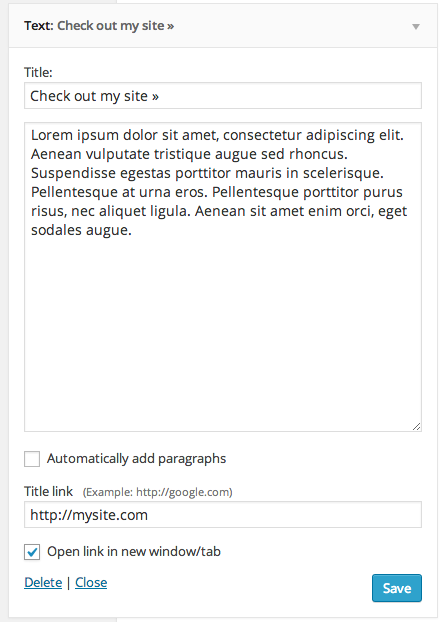
En conclusión
Los widgets son una opción fantástica y muy popular para diseñar una página web en WordPress. Así, la etiqueta (tag) con mayor número de entradas (cerca de 4.000) en la página oficial de plugins de WordPress es «Widget». Algunos temas, como los diseñados con el Genesis Framework, utilizan cada vez más este recurso permitiendo diseñar páginas enteras, como la de inicio, mediante widgets.
No sé si en el futuro podrán diseñarse páginas web de WordPress exclusivamente mediante widgets pero pienso que sería lo ideal: son fáciles de manejar, los puedes utilizar con editores visuales (de la misma manera que si estuvieras redactando una entrada o una página), puedes hacerlos multilingües y, por si fuera poco, puedes situarlos de manera fácil en el lugar que más te convenga.
¿Qué otros widgets o complementos de widgets utilizas en tu tema de WordPress? Deja tu comentario más abajo. Seguro que existen excelentes widgets que a todos nos gustaría conocer.
Gracias por leerme. Espero que te haya sido de utilidad esta entrada. Si es así,¡compártela!.